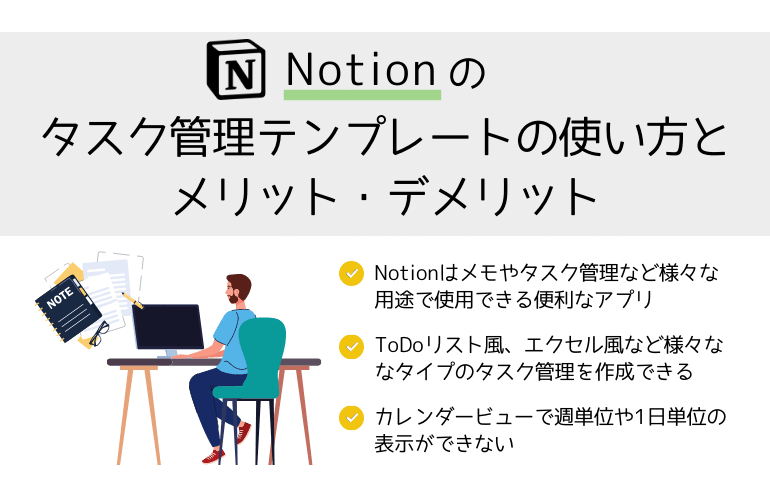
この記事の要点
- Notionでは様々なタイプのタスク管理を作成できる
- Notionのタスク管理はメンバーへの共有も簡単にできる
- カレンダービューでは月の表示しかできない
Notionは、メモやタスク管理、ロードマップの共有など様々な用途で使用できる便利なアプリです。
以前、Notonの特徴や基本的な使い方について、詳しくご紹介していました。
使い勝手の良いアプリとして人気ですが、機能が豊富な分「どのように使えば良いのか」「どのテンプレートを活用すればよいのか」などと迷ってしまう方も多いのではないでしょうか。
本記事では、Notionのタスク管理テンプレートの使い方とメリット・デメリットについて解説していきます。
目次
Notionでタスク管理を作る方法
Notionのテンプレートを利用すれば、様々なタイプのタスク管理を作れます。
例えば、以下のようなタイプのタスク管理を作成できます。
ToDoリスト風
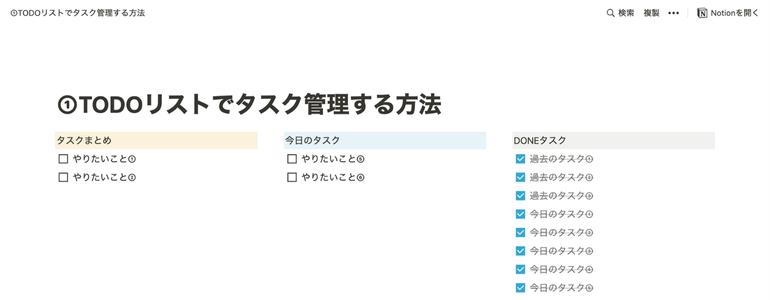
「ToDoリスト風」のテンプレートはこちらです。
テンプレートの画面右上にある「複製」をクリックして利用できます。
ToDoリストは「/todo」と入力して候補の中から「To-do リスト」を選択することで簡単に作成できます。
ToDoリストの基本的な使い方は下記の動画を参考にしてみてください。
エクセル風
Excelやスプレッドシートのような見た目のテーブル機能でタスク管理する方法もあります。

エクセル風のテンプレートはこちらです。
エクセル風のタスク管理の場合、フィルターの適用や条件の絞り込み等を行えます。
タスク管理の量が多い方に特におすすめです。
エクセル風のタスク管理の作り方は以下の手順で行います。
- 新規ページを作って「テーブルビュー」を選択する。
- 列を右クリックするとテーブルの操作画面が表示される。
- 変更したい内容に合わせてテーブルを整える。
| 列名を変えたいとき | 一番上のテキストを変更する |
|---|---|
| 列のタイプを変えたいとき | プロパティを変更(テキスト、リストなど) |
| 下に行を追加したい場合 | 1番下の行の「+新規」をクリック |
| 右に列を追加したい場合 | 1番上の列、右側に表示される「+」をクリック |
Trello風【ステータス重視】
Trelloに近い見た目でのタスク管理も可能です。
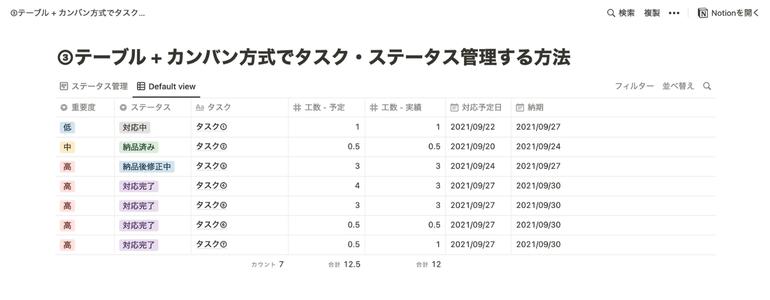
テンプレートはこちらです。
Trello風の場合、ドラッグアンドドロップでステータスを簡単に変更できます。
タスクの状況に合わせて管理できるようになるのがメリットです。
作成方法は下記のとおりです。
- 新規ページを作成する。
- 「ボードビュー」を選択する。
- 「+新規データベース」をクリックする。
詳しい使い方については、下記の動画を参考にしてみてください。
Notionでタスク管理を行うメリット
Notionでのタスク管理は下記のようなメリットがあります。
メモやスケジュールなどもNotionで一元管理できる
メモアプリやカレンダー、タスク管理のアプリを全て起動させていると、動作が重くなることがよくあるかと思います。
パソコンの動作が重たくなり、業務をスムーズに進められずに苦労した経験がある人は多いのではないでしょうか。
Notionはこれらのサービスをまとめてカバーできます。
Trelloなどのタスク管理ツールを単体で使うよりも、Notionでタスク管理を行った方が他の業務もまとめて行える分効率的だと言えます。
また、NotionとGoogleカレンダーを連携することもできるので、Googleカレンダーで登録した日程がNotionにも即座に反映されるようにすることも可能です。
NotionとGoogleカレンダーを連携するメリットや手順はこちらを参考にしてください。
タスクをチームで簡単に共有できる
Notionでは、メンバーをワークススペースに招待することで、チーム内で共有したいメモやタスク管理、エクセルなどを簡単に共有できます。
メンバーの追加があった時に、アプリごとに個別で招待するのは非常に手間がかかります。
Notionはワークスペース全体をメンバーに共有できるので、時間がかかる個別招待を丸ごとなくすことが可能です。
自由にカスタマイズできる
タスク管理機能を自由にカスタマイズできる点もメリットです。
ラベルやステータスをタスクに付けたり、チェックボックスを新しく追加したり、様々な設定変更が可能です。
また、データベースを利用することで、必要な情報を瞬時に取り出せるようになり、より便利に使えるようになります。
データベースの基本的な使い方はこちらで解説していますので、参考にしてください。
Notionでタスク管理を行うデメリット
Notionでタスク管理を行うメリットは非常に多いですが、デメリットも存在します。
カレンダービューで週単位や1日単位の表示ができない
Notionではカレンダービューでタスクの一覧を表示させる機能があります。
このカレンダー表示は月の表示しかできません。
週単位や1日単位の表示ができない点がデメリットだと言えます。
この点に関しては、今後のアップデートで週単位や1日単位の表示ができるようになる可能性は十分にあります。
繰り返して行うタスクは登録できない
日常的に繰り返して行うタイプのタスクはNotionでは登録できない点もデメリットの一つです。
他のタスク管理では定期的に行うものに関してはタスクを事前に設定することができますが、現時点でNotionにはこのような機能はありません。
こちらもアップデートによって改善する可能性がありますので、期待して待ちましょう!
まとめ
今回は、Notionのタスク管理テンプレートの使い方とメリット・デメリットについて解説しました。
タスク管理は業務の生産性に直結します。
ぜひ本記事で紹介するテンプレートの使い方を参考にしてみてください。
そして、Notionではタスク管理の他に様々なデザインや機能を持ったテンプレートが公式サイトからダウンロードでき、テンプレートの種類が豊富です。
おすすめのテンプレートや、テンプレートのダウンロード方法などご紹介していますので参考にしてください。
また、さらに生産性を上げるためには、Notionのデスクトップを利用するのもよいでしょう。
Notionはブラウザ版では使える機能が限られているため、アプリをデスクトップにインストールした方がより使いやすくなるのでおすすめです。
こちらの記事で、Notionをデスクトップで使うメリットとダウンロードの手順を解説していますので参考にしてください。
そして、メモ帳にはさまざまな種類があり、それぞれ機能や特徴が違います。
自分の求める用途に合ったメモ帳アプリを利用して業務効率をアップさせましょう。









